iPhoneの機種変更はとっても簡単になりましたね!
bluetooth機能でiPhone同士を近づけるだけで、簡単にデータ移行が出来ます。
ただ、一部のLINE等のアプリがこの方法では移行が出来ないので、iPhone機種変では注意が必要です。

今回、自分は
- iPhone 8から
- iPhone SE 第3世代
に機種変更をしました。
LINEアプリの機種変更移行には旧端末が必要

iPhoneの簡単な移行が完了すると、旧端末のiPhone上に「リセットしますか?」(データ消去)と聞かれますが・・・
リセット(データ消去)するのは
ちょっと待ってください!
LINEアプリの移行には旧端末が必要でした。

旧iPhone端末でLINEが使える状態では、
新iPhone端末でLINEが使えませんでした。
移行するには、新iPhone端末で電話番号ログインすると、旧iPhone端末側のLINEに
LINEのパスワード設定番号が送信されます。
このLINEのパスワード設定番号を新iPhone端末側に登録してあげなければならないため、
LINEの移行には
旧iPhone端末でLINEが使える状態で必要です!
Wallet Suicaカードも旧iPhone端末でカードを削除してから実施
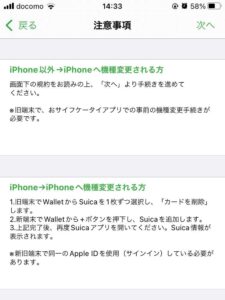
自分は、iPhoneで
- Suicaアプリと
- Wallet Suica
を利用しています。
Wallet Suicaも移行に手順がありました。
- 旧iPhone端末でWalletからSuicaの「カードを削除」します。
- 新iPhone端末でWalletから+ボタンでSuicaを追加します。
自分はこの方法で、他のカードの用のセキュリティコード等を聞かれず、Suicaはすんなり移行できました。
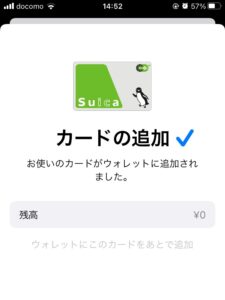
逆に、Suicaアプリの方は、移行に苦戦してしまいました。
Suicaにメールアドレスだけ登録してありましたので、Suicaのパスワード変更でなんとかSuicaアプリもログインでき、移行できました。
JAの「ワンタイムPW」アプリも旧iPhone端末をリセットしなくて助かった
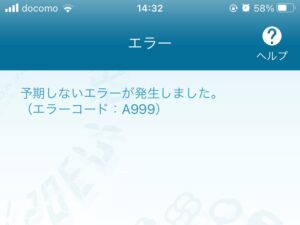
自分は、銀行口座としてJA(農協)も利用しています。
このJAネットバンクで、ブラウザでログインするのに、「ワンタイムPW」(ワンタイムパスワード)というアプリを使用しているんですが、
こちらもiPhoneの機種変更の移行で自動で移行できませんでした。
調べてみますと、
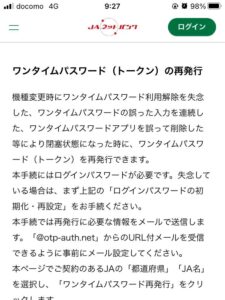
ワンタイムパスワードアプリを使用しているスマートフォンを機種変更される場合や、ワンタイムパスワードアプリをスマートフォンから削除する場合は、必ず「ワンタイムパスワードサービスの利用解除」を行ってください。
ワンタイムパスワードサービス|JAネットバンク
「ワンタイムパスワードの利用解除」を行うことなく機種変更やアプリの削除をされた場合「JAネットバンク」にログインできなくなります。
JAでのワンタイムPWアプリの移行には、
- JAネットバンクにワンタイムPWを使用しログインする(移行前の旧iPhone端末のワンタイムPW)
- 「ワンタイムパスワードサービスの利用解除」を実施
- そして再度「ワンタイムパスワードの利用申請」を行い
- 新iPhone端末の方の「ワンタイムPW」アプリでトークンを登録する
という手順が必要でした。
iMessageがいつまでもアクティベート中(確認中)
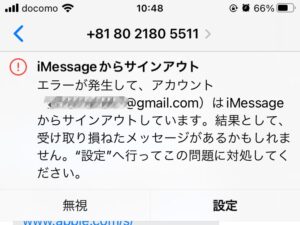
iPhoneのデータ移行を行っていると、結構SMSを受信します。
例えば、上記画像の「080-2180-5511」(アップルストア)からのSMSも受信します。
ただ、不思議なことに、上記画像のようになってしまい
移行してすぐはiMessageがアクティベート中のまま
でした。「メッセージを受け取りそこねたかも」とのことでした(-.-;)
こちらは、しばらくしたらいつのいつの間にかiMessageをアクティベートで来ていました。
iMessage および FaceTime のアクティベーションには、最長で 24 時間かかる場合があります。
https://support.apple.com/ja-jp/HT201422
iPhoneの機種変更データ移行ではアプリケーションによって移行はさまざま。特にログオン

iPhoneの機種変更データ移行では、アプリケーションによって移行できたり、移行できなかったりと様々でした。
データ移行後に、新iPhone端末ですべてのアプリケーションが旧iPhone端末と同様に使えることを確認してください。
特に、パスワードを再入力しないと使えないアプリと、データ移行後パスワードを再入力しなくても旧iPhone端末と同じく使えるアプリがありました。
例、
- iPhoneのメールアプリ:そのまま移行できパスワードの再入力なし
- Gmailアプリ:パスワードの再入力を求められた
- Y!メールアプリ:パスワードの再入力を求められた
- Outlookアプリ:そのまま移行できパスワードの再入力なし
- OneDriveアプリ:そのまま移行できパスワードの再入力なし
- Teamsアプリ:パスワードの再入力を求められた
- Googleドライブアプリ:そのまま移行できパスワードの再入力なし
- Todoリストアプリ(google):そのまま移行できパスワードの再入力なし
- Googleカレンダーアプリ:パスワードの再入力を求められた
- アマゾンアプリ:そのまま移行できパスワードの再入力なし
- Twitterアプリ:そのまま移行できパスワードの再入力なし
- Instagramアプリ:そのまま移行できパスワードの再入力なし
- Facebookアプリ:そのまま移行できパスワードの再入力なし
- JAFアプリ:そのまま移行できパスワードの再入力なし
- ホットペッパーアプリ:そのまま移行できパスワードの再入力なし
- Voicyアプリ:そのまま移行できパスワードの再入力なし
- TikTokアプリ:そのまま移行できパスワードの再入力なし
- 接触確認アプリ:そのまま移行できパスワードの再入力なし
- Wallet内のカード:再度セキュリティーカードの入力あり
- PayPay:そのまま移行できパスワードの再入力なし
でした。ただし、自分の使用状況にもよるかもしれませんが、自分の機種変更経験談です。
また、既にApp Storeから削除された古いアプリケーションは
データ移行完了しても起動できず削除せざるを得ないですorz
個別に、旧iPhone端末で古いアプリケーションが使える状態でなんとかデータを取り出しておきましょう。

自分の場合、秘密の画像を保存するアプリ「電卓+」というアプリケーションを使用していたのですが、その中の写真データもろごと、通常のiPhoneのデータ移行では削除するしかありませんでしたorz
※ 必要なら旧iPhone端末上から別の手でデータを逃がす必要がありますね。



コメント